-
个人办公
-
电子邮件
电子邮件可以绑定电子邮箱,也可以做为DAP系统内部交流的工具。个人邮件是结合了内部邮件和Internet邮件功能的内外一体的邮件模块,实现邮箱一体化。点击电子邮件默认进入邮件的收件箱,Internet邮件功能在邮箱中心设置,如下图所示:
电子邮件主要有左侧操作栏及右侧展示栏组成,其中左侧操作有写信、查看未读、查看收件箱、查看已发送、查看草稿箱、查看废纸篓、添加文件夹、文件夹设置以及Internet邮箱设置这几个常用的功能,右侧包括常用的邮件删除、邮件状态更改、邮件查询以及邮件整理等功能。
-
写信
点击写信按钮,进入发邮件界面,如下图所示:
可通过点击"添加"按钮弹出的选人框来选择添加收件人,在邮件正文下方,系统提供了几种操作供用户选择使用:
1.重要性,写邮件时用户可根据邮件的重要性将该邮件标记为一般邮件、重要邮件或者非常重要。
2.收条,如果勾选,则收件人第一次阅读时,发件人会收到邮件已阅的事务提醒。
3.附件,如果有必要,用户还可选择上传附件,可以从本地上传或从文件柜中上传。使用批量插入图片功能可以在邮件正文中插入图片。
4.提醒,如果勾选,则系统会向收件人发送事务提醒,提示收件人有新邮件。
完善邮件信息后,用户可选择立即发送邮件或暂存草稿箱待以后完善邮件内容后再发送。
-
收件箱
如果发件人发送邮件时选择了发送事务提醒选项,则收件人登录系统后,会收到如下图所示的事务提醒:
收件人可直接点击事务提醒中的邮件主题进入邮件查看界面,也可以通过点击未读或收件箱进入待收邮件查看界面,收件箱提供如下功能:
1.查看邮件详情。
2.删除,将已收邮件移入废纸篓。
3.彻底删除,删除后不可恢复,须谨慎使用。
4.批量标记邮件状态,已读和未读状态切换。
5.移动到指定文件夹。
6.邮件回复。
7.邮件转发。
8.拖拽移动,鼠标选中已收邮件,可拖拽至废纸篓或已存在的文件夹中。
查看邮件详情页面如下图所示:
在查看邮件详情页面可以查看收件人阅读状态的详情,还可以对邮件进行回复、转发。
-
已发送
点击"已发送"标签可以查看已发送邮件,如下图所示:
对于已发送邮件,用户可进行如下操作:
1.邮件搜索:系统提供了根据主题关键字来搜索已发送邮件的功能,方便用户在发送邮件过多时快速的找到已发送的邮件。
2.查看详情:点击查看详情,可查看邮件收件人、邮件状态等信息,如果收件人未阅读邮件,发件人可以做撤回,如下图所示:
3. 再次发送、转发:如有需要用户可点击再次发送链接,进入邮件发送页面编辑邮件内容后再次发送邮件,转发则清空收件人,重新选择转发的收件人。
4. 导出Excel,系统支持将邮件以Excel形式导出。
5. 删除,对于无用的已发送邮件,用户可选择删除该邮件,删除功能为彻底删除邮件,用户须谨慎操作。如果收件人未读此邮件,发件人删除后收件人就读取不到。
-
草稿箱
草稿箱提供了基本的邮件编辑、转发、删除以及查询功能。
-
废纸篓
废纸篓提供了邮件彻底删除、移动等功能。
-
其他文件夹
提供了新建文件夹以及文件夹设置等功能,当用户所收邮件过多时,可通过新建文件夹将邮件进行分类,方便以后查看。
文件夹设置可以对创建的文件夹进行颜色和每页显示条数的设置。
-
邮箱中心
点击"邮箱中心"进入外部邮箱列表页,用户可通过点击新建外部邮箱按钮添加外部邮箱。配置后该Internet邮箱将会根据邮件服务设置定期将邮件收取到内部DAP中。
当用户填写电子邮件地址时,下面的接收服务器和发送服务器会自动填写。邮箱设置完成后,系统会在默认时间内自动查询该邮箱是否有新邮件,如果有新邮件会已事务提醒的方式提醒用户。
-
消息管理
消息管理模块提供了系统内的用户之间微讯的发送及查询功能,通过点击用户头像弹出的网页对话框可进行实时的对话。如下图所示:
-
发微讯
点击发信按钮,弹出如下发信界面:
点击选择可快速选择收信人,一次可发送多人。如下图所示:
-
消息查询
点击查询按钮,进入微讯查询界面,如下图所示:
用户可根据发送消息的日期、查询对象、消息类型以及消息内容进行已发微讯的查询,如果不想保留与其他用户的聊天信息,可删除已发送的微讯,如果已发微讯对方未接收,则删除后对方将接收不到该条微讯。
-
应用提醒
应用提醒模块用于统一管理用户发送和接收的事务提醒消息。如下图所示:
点击事务提醒菜单,默认进入未确认提醒页,右侧列出了提醒的详细信息,包括发送人,发送时间等信息,点击"已发送提醒"标签,进入已发送提醒页,对于已发送的提醒用户可进行如下操作:
1.删除已提醒收信人提醒,如果该提醒是已阅状态,则删除时将更改该条提醒状态为已删除,发提醒人将看不到状态为"已删除"的提醒。
2.删除收信人已删除提醒,如果收信人将已接收到的提醒删除掉,那么执行此操作后,将彻底删除该条提醒。
-
手机短信
手机短信可用于向系统内用户或外部人员发送短信,同时也提供了对已接收短信的查询功能。点击手机短信菜单,默认进入如下图所示页面:
左侧提供了如下几种功能:
1.发送手机短信,点击发送手机短信按钮,进入手机短信发送页面,如下图所示:
其中内部收信人、外部收信人以及手机号三者不能同时为空,内外部收信人手机号均取自用户个人信息,一次最多发送200字符内容的短信。
2.短信发送管理,列出已发短信的详情信息。
3.已接收短信查询,提供根据发信人、短信内容以及发送时间来查询短信的功能。
-
日程安排
日程安排用于记录个人日程安排情况,点击日程安排菜单进入日程安排界面,如下图所示:
从上图可以看到,左侧提供了如下几种功能:
1.常用日程的新建。点击
添加按钮就能够弹出新建常用日程的界面,如下图所示:
2.常用日程的修改和删除。鼠标划过常用日程下日程的时候,后面显示一个
号,然后点击这个号就可以编辑、删除相应的常用日程了,如下图所示:
右侧提供的功能包括:
-
新建日程。如下图所示,点击"新建"按钮新建相应的日程。
还可以拖拽左侧的常用日程中的一个日程到右侧的日程列表中即可以生成一个日程。
-
日程的编辑和删除。如下图所示,点击日程列表中创建的日程就能够实现日程的编辑和删除。
-
日程的查询。如下图所示,在搜索日程输入框中输入日程内容的关键字就可以搜索相应的日程。可以对查询结果进行删除、批量删除操作。
-
日程的统计。可以分别按状态、按紧急程度、按分类对日程进行统计,展示统计饼图。如下图所示:
-
个人文件柜
-
个人文件柜
个人文件柜用于存放自己的文件,点击个人文件柜菜单可以进入个人文件柜页面,个人文件柜页面提供了文件夹的新建、编辑、删除以及文件的上传、下载、重命名和移动到或者复制到另一个文件夹下等功能。如下图所示:
其左侧提供的功能包括文件夹的新建、编辑和删除,要注意的问题有:
1.根目录不能够编辑和删除。
2.存在子目录或者该目录下包含文件的文件柜不能够删除。
3.若此文件柜删除成功,则页面跳转到选中其父目录的页面。
4.若文件夹图标中包含手型则说明它也是一个共享的目录。
右侧文件的显示提供了两种展示方式:列表视图、看板视图,可以对展示视图进行切换。下图所示为列表视图:
右侧提供的功能包括:
1.上传文件,如下图所示,点击上传文件,弹出上传文件页面,如下图所示:
文件上传成功后,用户可对上传文件进行下载、批量下载、重命名、删除、批量删除、移动、复制、分享以及查询等操作。
移动和复制文件时,会弹出选择文件夹的界面,用户选择需要移动或复制的目标文件夹点击确定即可完成文件的移动或复制,界面如下图所示:
文件分享是共享整个文件夹,选中需要分享的文件柜,点击分享,弹出如下图所示的文件柜分享设置页面:
用户可设置文件柜共享的开始时间、结束时间、共享范围以及修改权限,其中开始时间必须小于结束时间,修改权限需要设置共享范围后才能生效。
文件批量下载,选中需要下载的文件,点击批量下载,系统会自动生成名为"批量下载"+文件所在的文件柜名称的zip压缩包,如下图所示:
文件的批量删除。勾选列表中的数据即可以实现数据的批量删除。
更多功能。此功能包含文件的重命名、复制到以及移动到的功能。需要注意的是只有选中一个文件的时候才能够实现文件的重命名。
-
共享文件柜
点击共享文件柜可以进入共享文件柜页面,具体的功能包括文件的查询、修改以及下载功能。如下图所示:
需要注意的问题有:
1.在个人文件柜中设置共享的时候只有共享范围和修改权限都选中一个人的时候,此用户才具有修改文件的权限。
2.当共享开始时间大于当前时间的时候,则在状态这一列会提示"待共享",此时用户还不能下载相应的文档。当共享结束时间小于当前时间的时候,则在状态这一列会提示"已过期",此时用户也不能下载相应的文档。用户能够下载处于"共享中"状态的文档。
-
工作日志
工作日志是一个非常实用的记事工具,用户可以针对自己的工作,每天记录工作的内容、所花费的时间以及在工作过程中遇到的问题,解决问题的思路和方法。工作日志在帮助人们抵抗时间碎片化方面能够起到一定的作用,同时可以实现人员之间的共享和点评。
-
我的日志
点击工作日志菜单默认显示我的日志页面,下图所示为列表视图:
摘要视图如下图所示:
点击新建日志按钮,进入新建页面,日志标题默认包含用户姓名、日期、星期等信息,如下图所示:
还可以对日志进行编辑、删除、查看全文等操作。查看全文页面如下图所示:
写日志时如果设置了标签,可以点击页面左下方的标签查询日志。如下图所示,列出了标签为"DAP"的日志。
-
共享日志
共享日志页面也包含了摘要视图和列表视图两种模式,如下图所示,其页面包含了日志的查询、评论相应的日志等功能。
点击"点评"可以对日志进行点评,如下图所示:
-
全部日志
在全部日志中可以查看自己创建的、他人共享的以及管理范围内的用户的日志。
-
通讯簿
通讯簿是一种利用互联网或实现通讯录网络存储和备份的应用/服务,方便用户间的联系。通讯簿主要分为我的通讯簿和共享通讯簿两部分。
-
我的分组
"我的分组"中包括公共通讯簿中的记录以及用户自己创建的记录,页面左侧提供新建分组、编辑分组、导出Excel、新建联系人功能。
1.新建分组。点击"更多",选择新建分组,打开新建分组页面如下图所示:
2.分组的修改和删除。鼠标划过分组的时候,后面显示一个
号,然后点击这个号就可以编辑、删除相应的分组了,公共分组不能删除。
3.导出Excel。导出Excel提供了多种导出数据方式:
(1)导出当前组:选择部分当前组中的数据导出为Excel;
(2)导出当前组中全部数据;
(3)导出全部分组联系人,不包含共享联系人;
(4)导出全部共享联系人。
4.新建联系人。点击"新建"按钮打开新建联系人页面,填写联系人姓名、手机号、电子邮件等信息,点击"更多"按钮可以选择添加工作电话、工作传真等更多信息。在左侧可以上传联系人的照片作为头像,照片支持jpg、png、gif格式的图片,如果不上传图片则会根据性别显示系统默认头像。
点击"共享"按钮,在联系人信息下方会出现共享信息输入框,可以选择共享开始时间、结束时间、共享范围、修改权限等信息。修改权限要在共享范围的基础上才生效。
新建联系人页面如下图所示:
在页面右侧可以查看分组中的联系人信息,按照联系人姓氏分组显示,点击联系人的姓名可以查看联系人详细信息。可以根据联系人的姓名、昵称进行搜索。还提供对联系人信息的编辑、删除等功能。
-
共享
在共享中可以查看其它联系人共享给自己的联系人信息,可以根据联系人的姓名、昵称进行搜索。对有修改权限的记录可以修改。如下图所示:
-
便签
便签的作用类似于备忘录,在我们忘记要做的事情时第一时间给自己提醒。
便签提供一个默认分类,用户可以自己新建分类。点击"添加"分类按钮,弹出添加分类框,如下图所示:
输入分类名后,点击"确定"按钮一个分类就新建成功了。
鼠标滑过该分类名称时,会在分类名称后面出现
按钮,点击此按钮可以对分类进行编辑和删除。
创建便签有两种方式:
1.点击"创建"按钮。打开创建便签页面,可以设置分类、颜色、内容,如下图所示:
2.点击分类名称后面的
按钮,可以快捷的新建一个便签,只需要填写便签内容即可,如下图所示:
创建完便签之后还可以修改便签的颜色,鼠标滑过便签会出现
图标,点击该图标可以修改便签的颜色也可以删除便签,如下图所示:
双击便签可以进入详细信息编辑页面,对便签的详细信息进行编辑。
-
个人考勤
在个人考勤模块可以进行上下班登记、查看上下班记录、外出登记和请假登记。
-
上下班登记
用户在登记时间段内可以进行考勤登记,页面如下图所示:
注:管理员需要在"人事管理->考勤设置"中设置排班类型和登记时间段,在"组织机构->用户管理"中设置用户的排班类型。
-
上下班记录
可以查询过去日期到今天为止的考勤记录,查询结果页面如下图所示:
-
外出登记
需要外出的人员可以在外出登记中做外出申请,管理员需要在"人力资源--考勤设置"中做外出审批设置,设置哪些部门提交给相应的人员进行审批(审批人在"人力资源--考勤审批"中进行审批)。
-
请假登记
在请假登记中新建请假登记填写相应的信息提交给审批人(审批人在"人力资源--考勤审批"中进行审批)。
-
讨论区
讨论区就是一个小型论坛,供单位内部人员交流讨论发帖评论使用。
进入讨论区首先是讨论区的列表。如下图:
大家可以选择相应的讨论区板块进行发帖和评论。管理员和版主可以对帖子进行锁帖、屏蔽、解锁等。当有回复时,发帖人不能再删除帖子。锁帖之后不能再进行回复。
-
工作委托
-
我的委托
在"我的委托"中可以查看自己做的委托,委托之后该工作将直接转交给被委托人办理。
点击"新建"按钮可以新建工作委托,选择委托的模块,状态是否开启、业务规则等信息保存即可。
委托人可以停用或启用、更新、删除委托,也可以全部启用或全部停用、全部删除委托记录。
-
被委托
被委托人在被委托页面可以看到自己被委托的模块、规则数等信息。
点击规则数可以查看自己被委托的类型名称。
-
即时通讯群
在即时通讯的群组管理中可以创建、管理群组。群组可以在精灵客户端和手机客户端使用。
点击新建群组,新建页面如下:
可以在已经建好的群组列表中进行更新,删除,查看消息等操作。
-
控制面板
控制面板包括个人信息、主题设置、自定义用户组、自定义部门组、桌面设置、网址收藏管理、常用语设置、账号安全8个功能。
-
个人信息
个人信息用于填写用户详细信息,可以修改性别、头像、联系方式等。其它用户可以在右侧的人员列表中查看手机号码和部门电话,如果手机号码设置为隐藏,其它用户则只能看到部门电话。
-
主题设置
如果管理员在"系统管理-->系统参数管理"中设置了"允许用户选择界面主题"时,用户可以根据使用习惯设置界面主题、皮肤,系统提供三套主题:传统经典界面、灵动应用界面、极致精简界面,对于传统经典界面提供中国红、国际红、天之蓝、春意绿、秋收黄五套皮肤。
用户还可以在天气设置中可以设置默认天气预报城市;在提醒设置中可以设置提醒消息声音。
-
自定义用户组
自定义用户组的建立是为了方便系统用户在发邮件、公告,新闻等其他选人操作时能快速找到自己常用的或者指定的接收人,避免繁琐重复的操作
用户可以根据自己的业务需求,建立自定义用户组,点击新建用户组,新建页面如下:
对已经建好的分组可以在分组列表中进行更新和删除操作
-
自定义部门组
自定义部门组的建立是为了方便系统用户在发公告,新闻、设计流程等其他选择部门时能快速找到自己常用的或者指定的部门,避免繁琐重复的操作
用户可以根据自己的业务需求,建立自定义部门组,点击新建部门组,新建页面如下:
对已经建好的分组可以在分组列表中进行更新和删除操作。自己新建的分组可以在进行发送电子邮件、消息提醒等在分组中的个人自定义组中进行选择应用。
-
桌面设置
桌面模块只限于在经典界面主题中体现,是针对管理员在"系统管理>桌面模块管理>模块管理设置"中设定的"用户可选"桌面模块,用户可以通过选择这些模块是否显示达到个性化定制桌面的作用。用户也可以通过在桌面拖动来调整模块显示的位置。
-
网址收藏管理
-
常用语设置
常用语设置中提供了常用语的新建、编辑、查询、删除等功能,在表单会签控件中输入会签意见时可以选择常用语添加到会签意见中。常用语设置界面如下图所示:
在常用语设置中输入常用语,点击"保存"按钮就完成了一个常用语的新建。在常用语列表中可以查看、编辑、删除常用语。在会签控件中每添加一次常用语,该常用语的使用次数就会加1。在常用语查询中可以按关键字和使用次数进行查询,查询结果显示在下面的常用语列表中。
-
账号安全
1.账户设置:在此处每个用户可以看到自己所拥有的别名和权限,也可以设置自己的别名,设置别名后可以通过别名登录系统。
2.密码修改:经常使用修改密码功能是保证自己密码安全的有效手段之一,并且在这个页面中可现实最近十次该用户修改密码的记录。
3.印章密码修改:此处可以查看自己的印章并修改印章密码。
4.安全日志:安全日志主要显示用户登录并做过的一些主要操作,并作为记录保存下来。







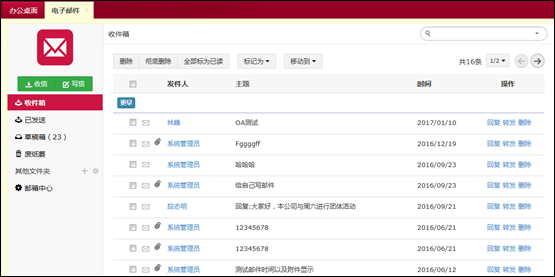
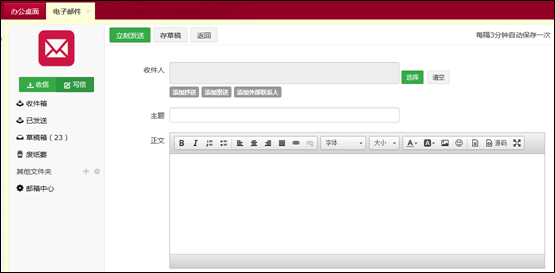
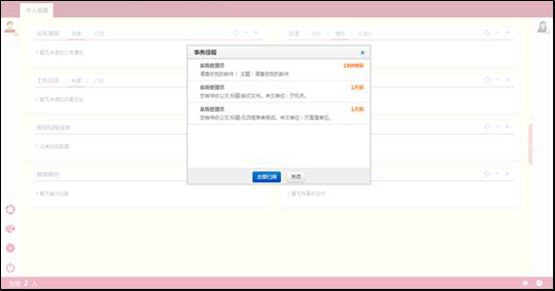
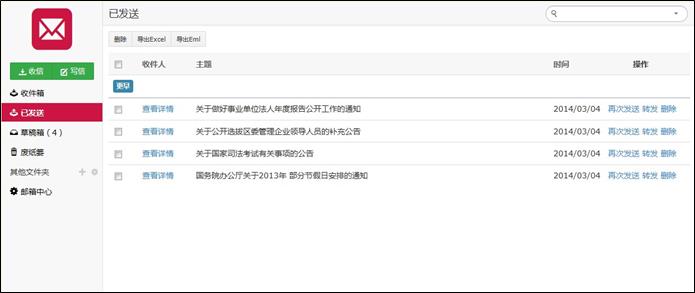



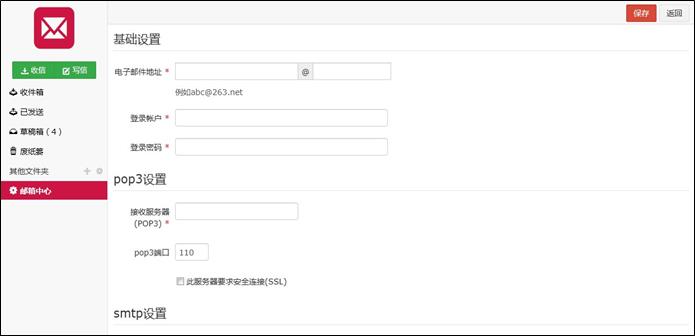
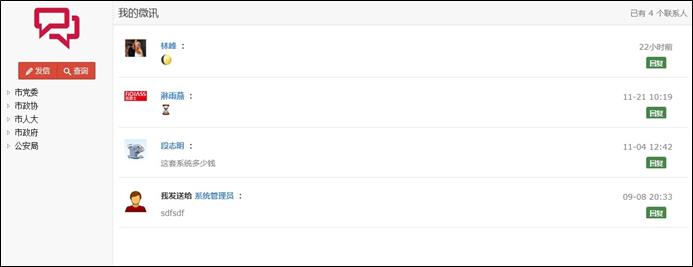
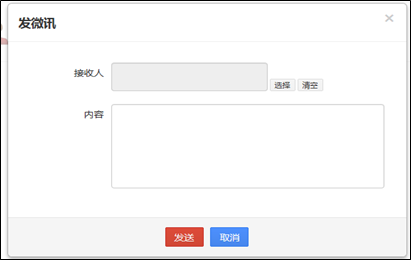
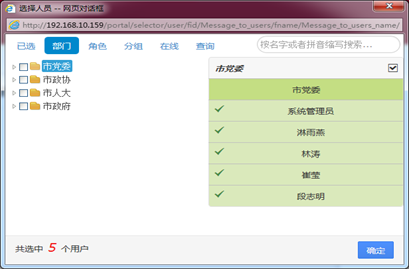

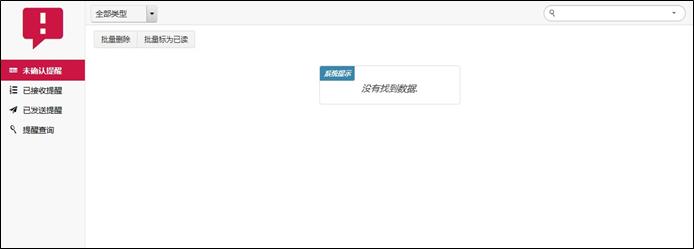
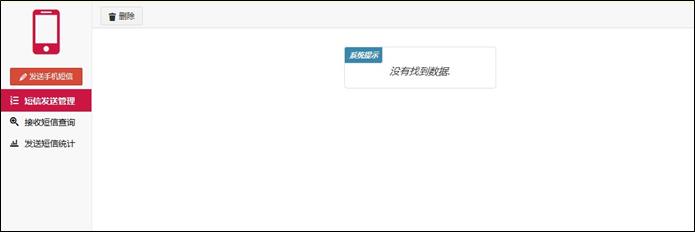



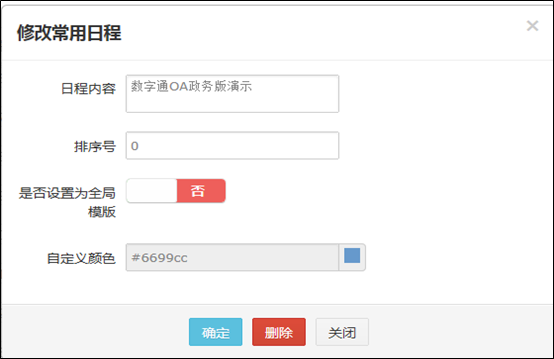




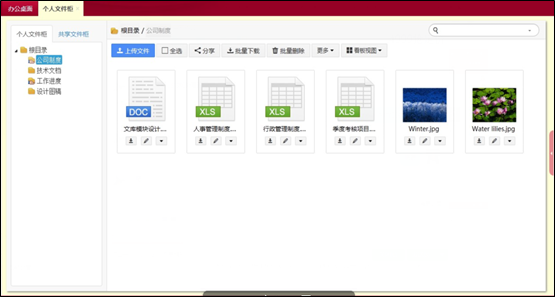
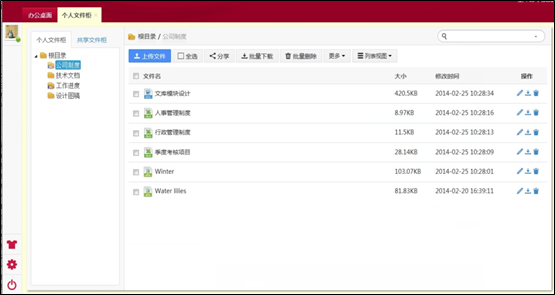
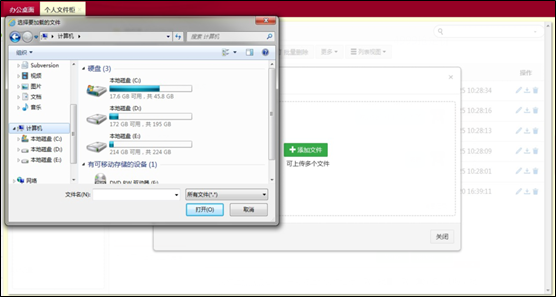

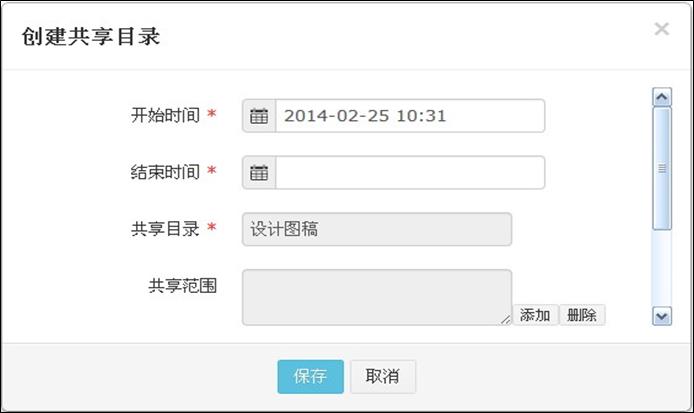
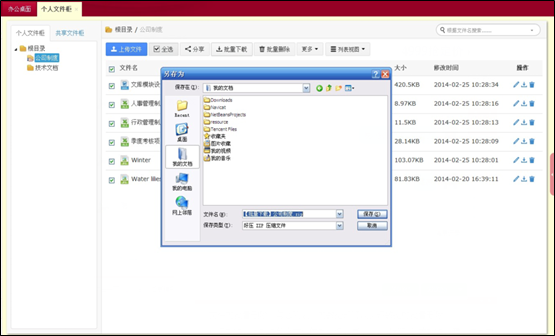
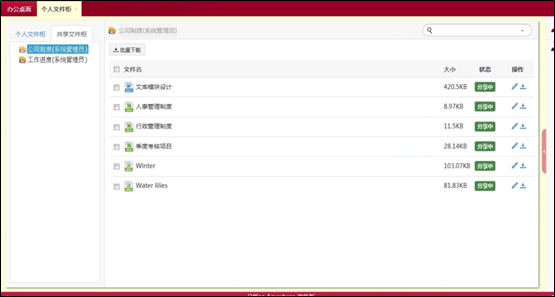

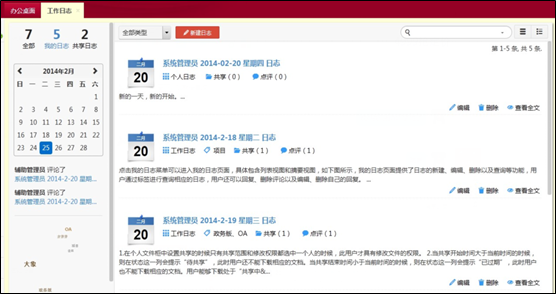
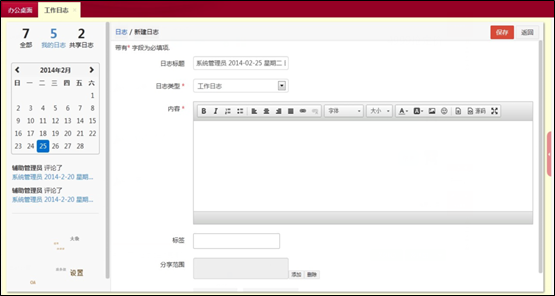


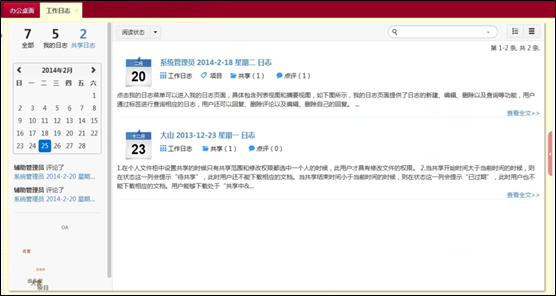
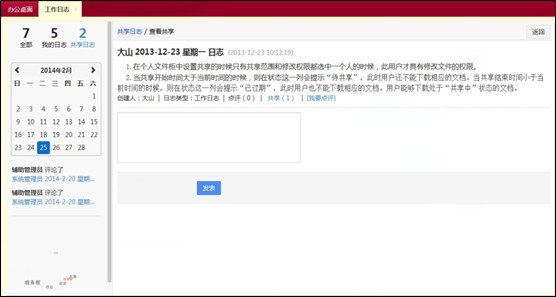
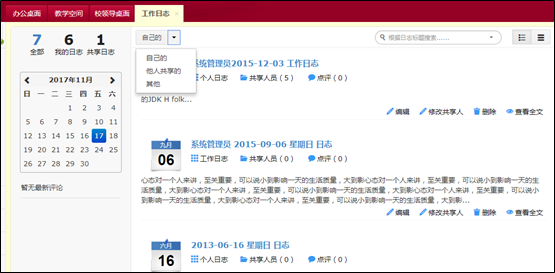

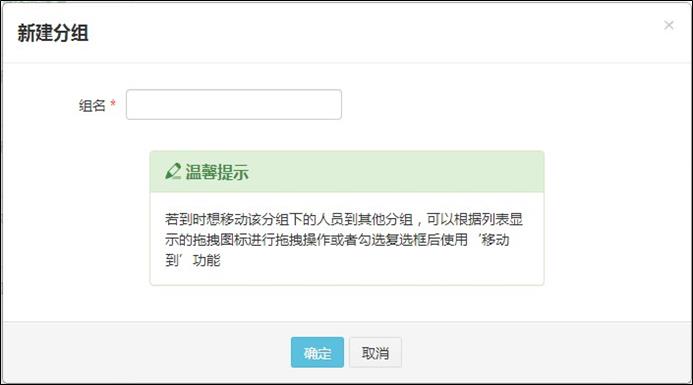
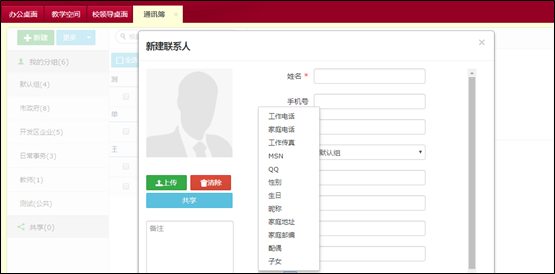
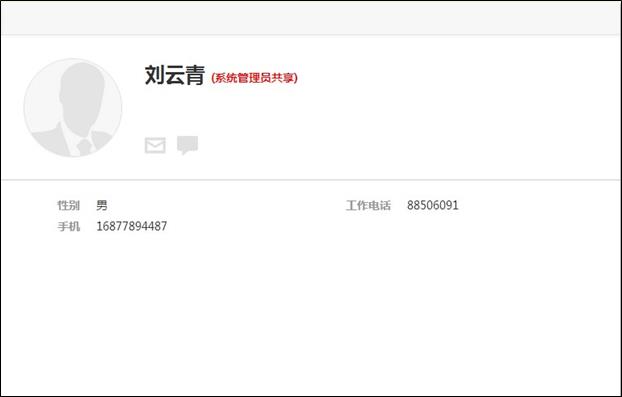

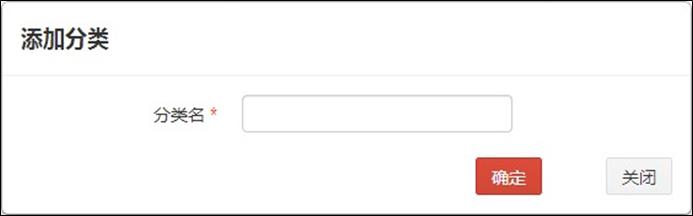

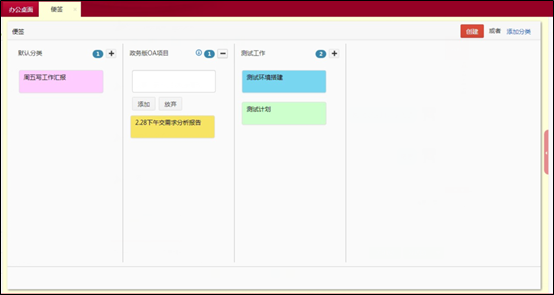
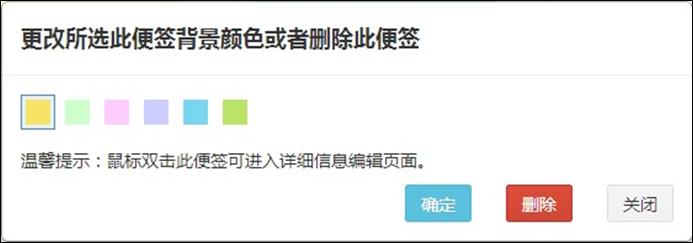

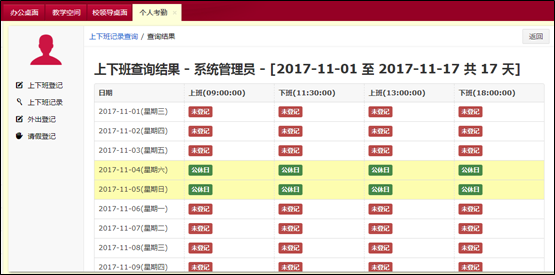
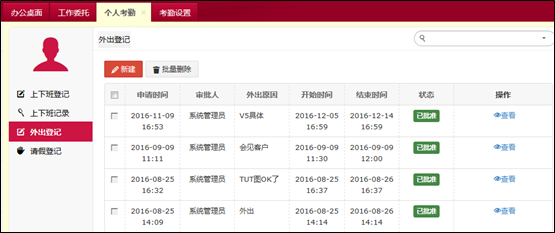
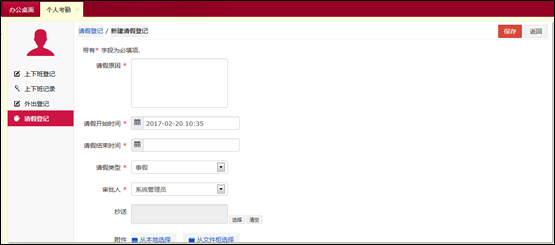

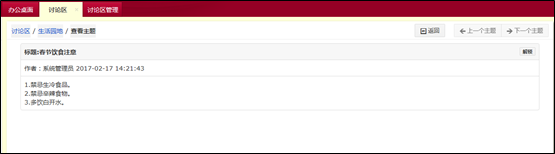

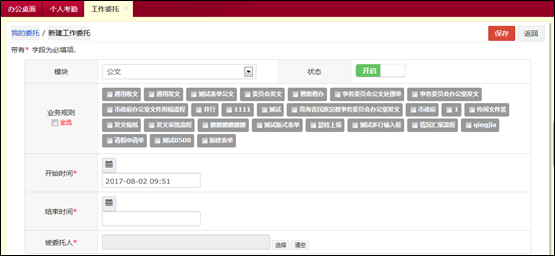
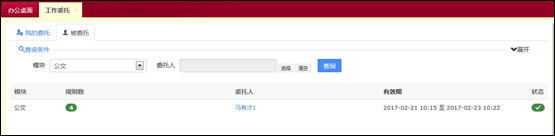

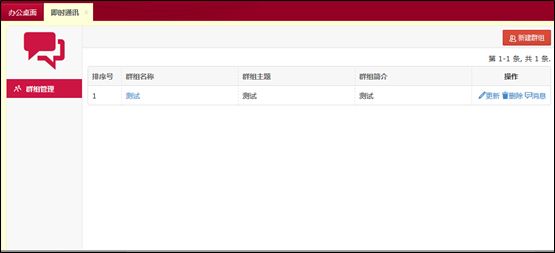
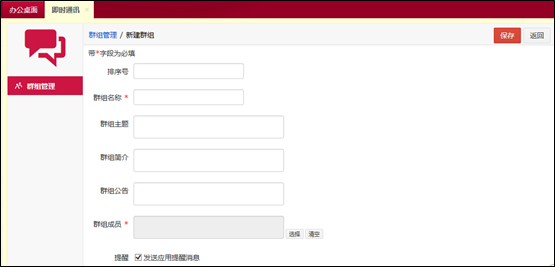
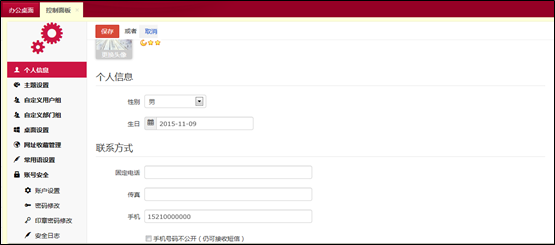

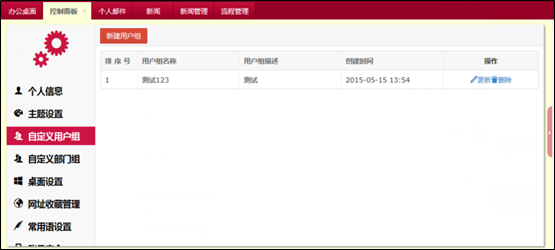

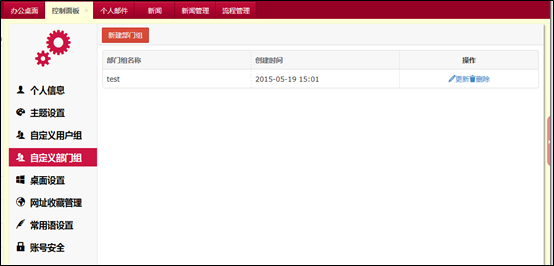
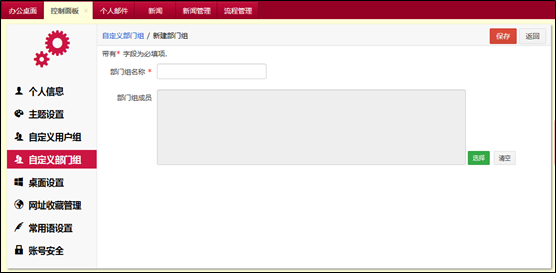
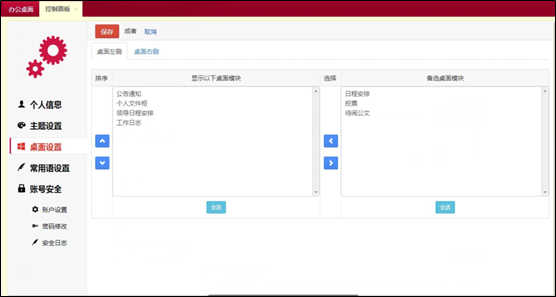















 6018
6018

 被折叠的 条评论
为什么被折叠?
被折叠的 条评论
为什么被折叠?








